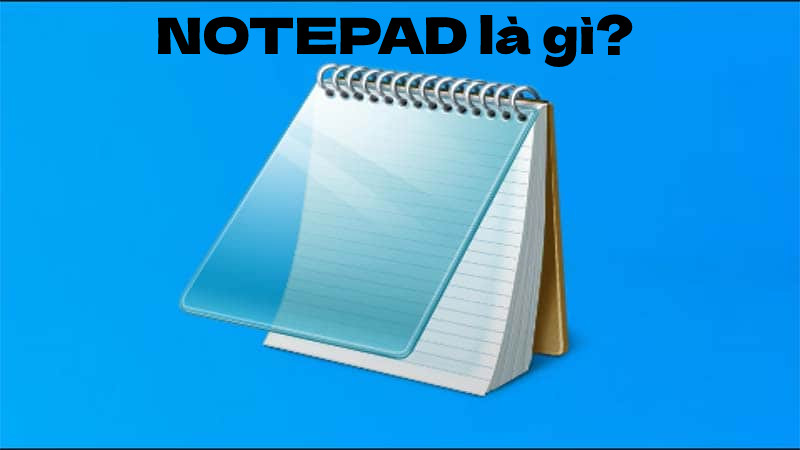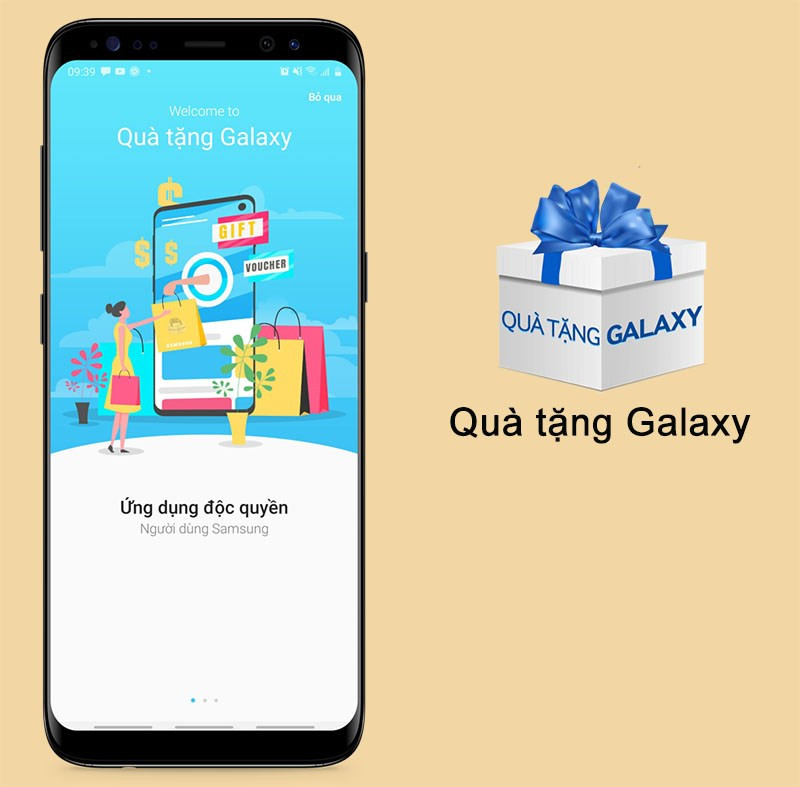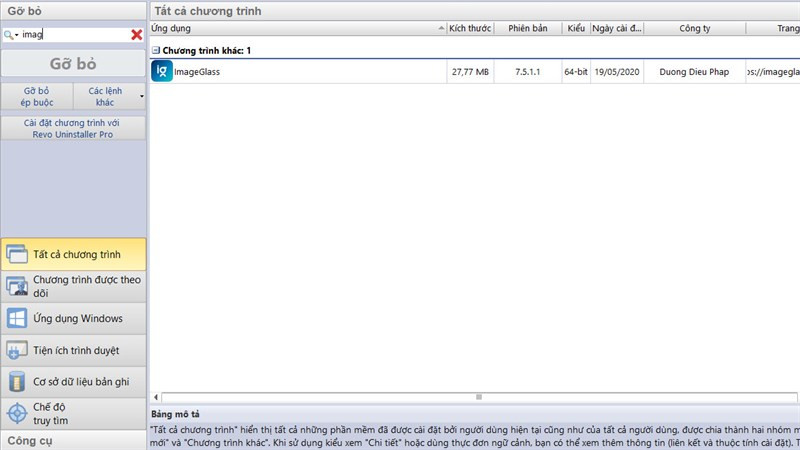Hướng Dẫn Tải, Cài Đặt và Đăng Ký iMindMap Chi Tiết Nhất
Bạn đang tìm kiếm một công cụ hỗ trợ tư duy hiệu quả và trực quan? iMindMap – phần mềm vẽ sơ đồ tư duy mạnh mẽ, có thể là giải pháp hoàn hảo cho bạn. Bài viết này trên cuasogame.net sẽ hướng dẫn bạn cách tải, cài đặt và đăng ký tài khoản iMindMap một cách chi tiết và dễ hiểu, giúp bạn bắt đầu sử dụng ngay lập tức.
Bạn đã sẵn sàng khám phá sức mạnh của iMindMap chưa? Hãy cùng bắt đầu!
iMindMap là gì? Ứng dụng của iMindMap trong công việc và học tập
iMindMap là phần mềm vẽ sơ đồ tư duy, giúp bạn hình dung và tổ chức ý tưởng một cách sáng tạo và hiệu quả. Với giao diện trực quan và nhiều công cụ hỗ trợ, iMindMap biến việc lên ý tưởng, lập kế hoạch và giải quyết vấn đề trở nên đơn giản hơn bao giờ hết.
Vậy, iMindMap có thể giúp bạn làm gì?
- Tạo sơ đồ tư duy nhanh chóng, dễ dàng: Giao diện kéo thả trực quan giúp bạn dễ dàng tạo và chỉnh sửa sơ đồ tư duy mà không cần mất nhiều thời gian.
- Hỗ trợ đa dạng công cụ vẽ sơ đồ: Từ màu sắc, hình ảnh đến biểu tượng, iMindMap cung cấp đầy đủ công cụ để bạn tạo ra những sơ đồ tư duy sinh động và dễ hiểu.
- Cung cấp nhiều mẫu sơ đồ tư duy sẵn có: Nếu bạn chưa biết bắt đầu từ đâu, iMindMap cung cấp sẵn nhiều mẫu sơ đồ tư duy cho berbagai mục đích, giúp bạn tiết kiệm thời gian và công sức.
Hướng dẫn tải và cài đặt iMindMap trên máy tính
-800×450.jpg)
Alt: Giao diện tải xuống iMindMap
Bước 1: Tải iMindMap: Truy cập trang web chính thức của iMindMap và tải phiên bản phù hợp với hệ điều hành của bạn (Windows hoặc macOS).
Bước 2: Cài đặt:
- Tìm file cài đặt vừa tải về (thường nằm trong thư mục Downloads).
- Nhấp đúp vào file cài đặt và làm theo hướng dẫn trên màn hình.
- Chọn Run để bắt đầu quá trình cài đặt.
-800×450.jpg)
Alt: Cài đặt iMindMap trên máy tính Windows
Bước 3: Khởi động: Sau khi cài đặt hoàn tất, khởi động iMindMap để bắt đầu sử dụng.
-800×450.png)
Alt: Giao diện chính của phần mềm iMindMap
Hướng dẫn đăng ký tài khoản iMindMap
Sau khi cài đặt, bạn cần đăng ký tài khoản để sử dụng đầy đủ các tính năng của iMindMap.
-800×450.jpg)
Alt: Giao diện đăng ký iMindMap
Bước 1: Chọn “Sign up”: Trên giao diện iMindMap, chọn nút “Sign up” để bắt đầu đăng ký.
Bước 2: Điền thông tin: Điền đầy đủ thông tin theo yêu cầu, bao gồm email, mật khẩu, và các thông tin khác.
-800×450.jpg)
Alt: Nhập thông tin đăng ký tài khoản iMindMap
Bước 3: Kích hoạt tài khoản: Kiểm tra email của bạn và nhấp vào liên kết kích hoạt được gửi từ iMindMap (Ayoa).
-800×450.jpg)
Alt: Email kích hoạt tài khoản iMindMap từ Ayoa
-800×450.jpg)
Alt: Xác nhận địa chỉ email để kích hoạt tài khoản iMindMap
Bước 4: Hoàn tất đăng ký: Làm theo hướng dẫn trên màn hình để hoàn tất quá trình đăng ký.
-800×450.jpg)
Alt: Tiếp tục quá trình đăng ký iMindMap
-800×450.jpg)
Alt: Bắt đầu dùng thử iMindMap
-800×450.jpg)
Alt: Hoàn tất đăng ký tài khoản iMindMap
-800×450.png)
Alt: Giao diện iMindMap sau khi đăng ký thành công
Kết luận
Hy vọng bài viết này đã giúp bạn hiểu rõ cách tải, cài đặt và đăng ký tài khoản iMindMap. Hãy bắt đầu sử dụng iMindMap ngay hôm nay để trải nghiệm sức mạnh của sơ đồ tư duy trong việc học tập và làm việc! Đừng quên để lại bình luận bên dưới nếu bạn có bất kỳ thắc mắc nào.